Conas Scáileán a Thaifeadadh ar Windows 10 (Saor & Íoctha)
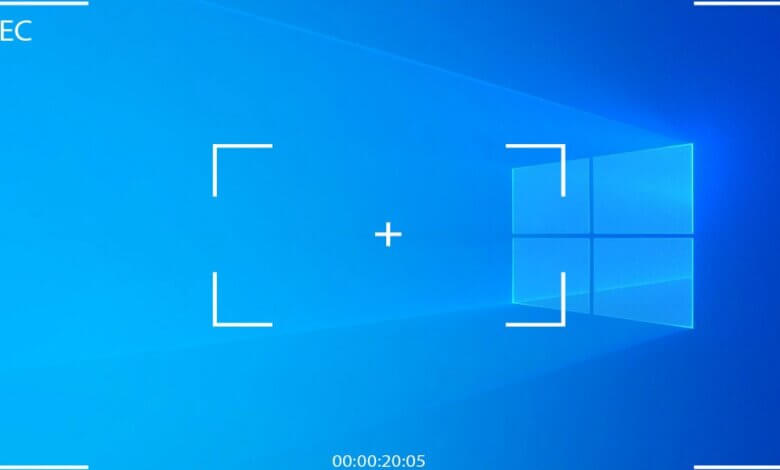
B’fhéidir go mbeidh ort gníomhaíocht ríomhaire nó gameplay a thaifeadadh ar Windows 10 uaireanta. Mar shampla, déan do scáileán a thaifeadadh agus tú féin chun rang teagaisc a dhéanamh; webinar a thaifeadadh le linn glao Skype, taifead a dhéanamh ar do chuimhneacháin bua gameplay, srl. Go deimhin, tá sé an-simplí físeáin scáileáin a ghabháil ar Windows 10. Inniu taispeánfaidh mé duit na ceithre thaifeadán scáileáin is fearr do Windows 10 agus an céim ar chéim- céim teagaisc. Is féidir leat na fóntais seo a chur i gcomparáid agus an taifeadán scáileáin is fearr a fháil ar do ríomhaire.
4 Bealaí is Fearr le Scáileán a Thaifeadadh ar Windows 10
Chun cabhrú leat a gcuid difríochtaí agus buntáistí / míbhuntáistí a dhéanamh amach, déanaimid tábla comparáide de na ceithre thaifeadán scáileáin seo do Windows 10 le haghaidh do thagartha.
Taifeadán Scáileáin Movavi
“Conas an scáileán ar Windows 10 a thaifeadadh go héasca? Is gnách liom taifeadán scáileáin atá éasca le hoibriú ach gairmiúil a úsáid gan mhoill. " Taifeadán Scáileáin Movavi freastal ar do riachtanas. Is taifeadán scáileáin agus fuaime é atá in ann do scáileán agus do ghuth a thaifeadadh ar Windows 10/8/7 ar ardchaighdeán. Úsáideann go leor gamers agus cruthaitheoirí físe YouTube é chun scáileáin a thaifeadadh le fuaim agus ceamara gréasáin.
Gnéithe de Taifeadán Scáileáin Movavi
- Físeán gabhála scáileáin taifeadta ar ardchaighdeán, ag tacú le rátaí fráma suas le 60 fps;
- Scáileán ríomhaire a thaifeadadh le fuaim (fuaim chórais & micreafón);
- Tacaíocht ceamara gréasáin a thaifeadadh scáileán ríomhaire agus d'aghaidh ag an am céanna;
- In ann cad a tharlaíonn nuair luch a ghabháil agus tú ag taifeadadh;
- Cuireann sé nótaí le linn an taifeadta agus tairgeann sé uirlis eagarthóireachta shimplí;
- Déan taifeadadh scáileáin a sceidealú chun tosú agus stad go huathoibríoch ag am sonraithe;
- Físeán scáileáin easpórtála i MP4, MOV, AVI, GIF, F4V, TS.
- Athchóirigh an físeán nár sábháladh nó a cuireadh ar ceal.
- Cruinnithe ar líne mar Zoom, Hangouts a thaifeadadh, gan chead.
Ní amháin gur féidir leis an taifeadán fístaifeadadh a dhéanamh ar do scáileán, ach scáileáin scáileáin a ghabháil freisin, fuaim a thaifeadadh ar Windows 10/8/7. Lean na céimeanna a leanann chun do thaifeadadh scáileáin a thosú!
Céim 1. Íoslódáil an taifeadán scáileáin ar Windows 10
Cliceáil ar an gcnaipe Íoslódáil thíos chun an taifeadán scáileáin 60fps a fháil ar do ríomhaire. Tacaíonn Movavi le ríomhairí Windows agus Mac.
Céim 2. Seoladh Taifeadán Scáileáin Movavi
Cliceáil “Screen Recorder” chun an scáileán ríomhaire a thaifeadadh.

Leideanna: Más mian leat gameplay a thaifeadadh gan mhoill, is féidir leat “Game Recorder” a chliceáil.
Céim 3. Socraigh socruithe taifeadta scáileáin
Tá socruithe éagsúla ann ar féidir leat a choigeartú chun an físeán scáileáin a theastaíonn uait a thaifeadadh.
Roghnaigh limistéar taifeadta. Is féidir leat a roghnú an scáileán iomlán nó réimse áirithe de do scáileán a thaifeadadh. Mar shampla, is féidir leat Saincheaptha a roghnú agus limistéar a tharraingt ar mhaith leat an réigiún Deisigh a thaifeadadh nó a roghnú chun fuinneog a thaifeadadh i méid ar leith (1280 × 720, 854 × 480, srl.). Nó roghnaigh ligean don limistéar taifeadta athrú timpeall na luiche nó í a leanúint.

- Cumasaigh Ceamara Gréasáin. Nuair is gá duit do scáileán agus tú féin a thaifeadadh ag an am céanna ar Windows 10, cas ar Ceamara Gréasáin. Trí chliceáil Tóg grianghraf, is féidir leat grianghraf a thógáil dá bhfuil ar an gceamara gréasáin.
- Cumasaigh Fuaim an Chórais. Nuair is gá duit fuaim a thaifeadadh ó do ríomhaire, ní amháin tríd an micreafón, scoránaigh ar an gcnaipe le haghaidh Fuaim an Chórais.
- Micreafón. Cas ar an Micreafón is féidir leat an scáileán a thaifeadadh le do ghuth ón micreafón. Molann duit anseo “Cealú torainn micreafón” agus feabhsú Micreafón ”a chumasú chun an fhuaim a bharrfheabhsú.
- Cliceáil Gear Icon, gheobhaidh tú gnéithe níos úsáidí mar Cliceáil luch Taifead, comhaireamh síos roimh thaifeadtaí, hotkeys a shaincheapadh chun an scáileán a thaifeadadh, ráta fráma, formáid na bhfíseán taifeadta.
Céim 4. Scáileán Taifead ar Windows 10
Tástáil an fhuaim leis an rogha fuaimrian i Rogha. Nuair a bhíonn tú sásta leis na socruithe taifeadta go léir, is féidir leat tosú ag taifeadadh do scáileáin trí chliceáil ar an gcnaipe REC. Le linn an taifeadta, tá uirlisí anótála ann chun an ghabháil scáileáin a anótáil, lena n-áirítear téacs, saighead, éilips, uimhir a chur leis.
Is féidir leat screenshots a thógáil freisin agus Timer a chliceáil chun taifeadadh scáileáin a sceidealú chun stopadh go huathoibríoch ag am sonraithe.
Céim 5. Sábháil Taifeadadh Scáileáin
Nuair a bheidh tú ag taifeadadh, cliceáil Stop. Tosóidh an taifeadán ag imirt an fhíseáin scáileáin taifeadta. Is féidir leat féachaint ar do chuid oibre agus cliceáil Sábháil chun an físeán a shábháil chuig an bhfillteán atá roghnaithe agat ar Windows 10.

Má dhúnann tú an clár de thaisme le linn an taifeadta, ní gá ach an clár a sheoladh arís nó nascleanúint a dhéanamh chuig stair an taifeadta. Is féidir an físeán neamhshábháilte a athbhunú i gcliceáil amháin.
Xbox Game Bar ar Windows 10
Tá uirlis taifeadta scáileáin i bhfolach ag Windows 10. Ní clár neamhspleách é ach gné de Xbox. Tá Xbox Game Bar deartha chun gameplay a thaifeadadh ar Windows 10, ach is féidir leat é a úsáid freisin chun gníomhaíochtaí scáileáin aipeanna a thaifeadadh.
Tá sé áisiúil scáileán a thaifeadadh le Xbox toisc nach gá duit aon aip eile a shuiteáil, áfach, tá roinnt míbhuntáistí ann.
- Ní thaifeadann Xbox Game Bar deasc.
- Ní thaifeadann sé roinnt clár cosúil le Windows File Manager, ní oibríonn sé ach in aipeanna deisce.
- Ní féidir leis ach aip amháin a thaifeadadh ag an am. Mar sin nuair a scoirfidh tú nó a íoslaghdaíonn an aip agus é ag taifeadadh, tiocfaidh deireadh leis an taifeadadh go huathoibríoch.
- Buaileann sé uaireanta nuair a dhéantar gameplay nó aip a thaifeadadh ar an scáileán iomlán.
- Ní féidir leis an físeán a cuireadh ar ceal a athbhunú le linn an taifeadta.
- Agus ní féidir leis ceamara gréasáin a thaifeadadh, nótaí a chur leis, an limistéar taifeadta a shaincheapadh mar Taifeadán Scáileáin Movavi dhéanann.
Ar aon chaoi, más mian leat gameplay nó aip a thaifeadadh agus mura bhfuil riachtanais eile agat, tá Xbox Game Bar an-áisiúil.
Céim 1. Cliceáil Tosaigh agus roghnaigh Xbox ón roghchlár.
Céim 2. Nuair a bhíonn Xbox ag rith, oscail an aip nó an cluiche is mian leat a thaifeadadh.
Céim 3. Cliceáil Win + G chun Barra Cluiche a ghníomhachtú. Más é seo do chéad uair an cluiche nó an aip a thaifeadadh, fiafróidh Xbox: “Ar mhaith leat Game Bar a oscailt.” Roghnaigh Sea, is cluiche é.

Céim 4. Cliceáil an cnaipe Taifead nó brúigh na cnaipí Win + Alt + R chun an scáileán taifeadta a thosú. Chun deireadh a chur leis an taifeadadh, cliceáil an cnaipe céanna nó díreach an aip nó an cluiche a dhúnadh.

Céim 5. Sábhálfar an físeán gabhála scáileáin i MP4 chuig d’fhillteán físeáin úsáideora. Is féidir leat na físeáin scáileáin a fháil in Xbox> DVR freisin.
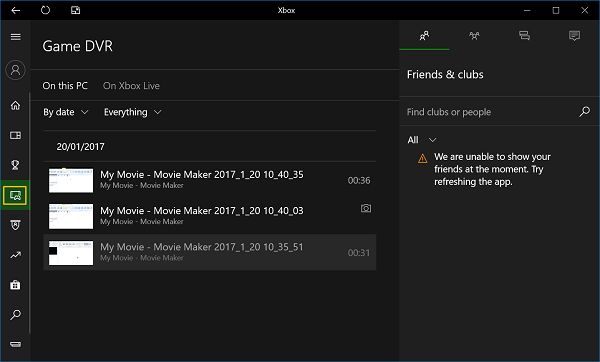
Taifeadán Scáileáin Icecream
Taifeadán scáileáin in aisce is ea Taifeadán Scáileáin Icecream is féidir a úsáid chun aon réimse de do scáileán a thaifeadadh. Is féidir leat é a úsáid chun do chluichí, ranganna teagaisc físe, sruthanna beo a thaifeadadh. Tá an comhéadan úsáideora so-úsáidte freisin atá furasta an taifeadadh a choigeartú. Ach i gcás roinnt úsáideoirí a bhfuil riachtanais leathan acu maidir le físeáin aschuir, is beag formáidí a thairgeann an taifeadán scáileáin seo. Mar sin, ó mo thaobh, is fearr réitigh eile a roghnú a bhfuil níos mó buntáistí ag baint leo. Ní mór duit a bheith ar an eolas nach bhfuil ach cúpla cóimheas bearrtha scáileáin ar fáil, uaireanta tuairteanna bogearraí gan aon fhógra a thaispeáint.
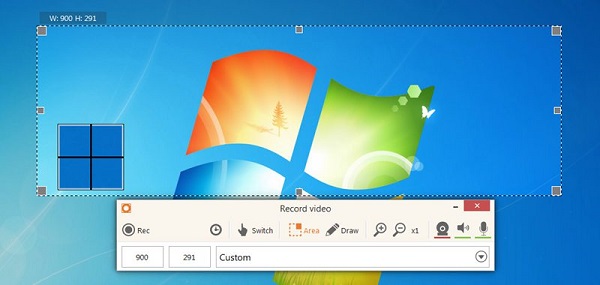
Taifeadán Scáileáin OBS
Is taifeadán scáileáin an-tóir é OBS atá ar fáil ar Windows. Is clár gabhála scáileáin foinse oscailte é a thaifeadann scáileán ar Windows 10 gan comhartha uisce agus teorainn ama. Is féidir é a úsáid chun cineálacha éagsúla físeáin a thaifeadadh cosúil le sruthú beo, cruthú físeáin bheo, gabháil fuinneoga, agus mar sin de. Mar sin féin, níl OBS chomh so-úsáidte do thosaitheoirí nua. Tá sé casta go gcaithfidh tú gnéithe mar Radharc, Foinse agus mar sin de a dhéanamh amach. Cé gur taifeadán scáileáin 60fps é OBS ach is gnách go mbíonn sé lag agus é ag rith ar ríomhairí pearsanta íseal-deireadh.

Fíorasc
Cé acu taifeadán scáileáin is fearr le haghaidh Windows 10? Braitheann na freagraí ar a bhfuil uait. Mura dteastaíonn uait ach taifeadán scáileáin 60fps chun gameplay a thaifeadadh chun do chuid éachtaí a thaispeáint, Taifeadán Scáileáin Movavi a oireann duit. Nó an scáileán a thaifeadadh chun rud a mhíniú do chara agus nach bhfuil sé ag iarraidh aip bhreise a shuiteáil, ansin tá Xbox oiriúnach go maith duit. Déan do rogha féin!
Leid: Má tá claonadh ort scáileáin a thaifeadadh ar ríomhairí nó ar fheistí le roinnt aipeanna, cosúil le LICEcap nó DU Recorder, is féidir leat iad a chur i gcomparáid ar dtús agus sílim gurb é Movavi Screen Recorder an rogha eile is fearr.
Cé chomh húsáideach is a bhí an post seo?
Cliceáil ar réalta chun é a rátáil!
rátáil meán / 5. Líon na vótaí:




